Una volta selezionato il settore concorsuale cliccando su 'genera report' il sistema mostrerà il campo SSD. Nel caso in cui invece si volesse scgliere un SSD diverso da quelli presenti nella tendina, è necessario selezionare 'altro settore' così il sistema fornirà i dati di tutti gli SSD.Questi dati sono normalmente derivati dall'interrogazione da parte di IRIS dei webservices di WoS, quindi gli Atenei che hanno non effettuato la sottoscrizione del servizio premium Clarivate Analytics non potranno visualizzarli.
Con l’articolo 16 della Legge 240 del 2010, per la partecipazione ai concorsi nelle singole Università per la qualifica di Professore di I o II fascia, è previsto come requisito necessario il possesso dell’Abilitazione Scientifica Nazionale (ASN).
L’Abilitazione Scientifica Nazionale è una procedura di valutazione non comparativa gestita direttamente dal Ministero attraverso le Commissioni Nazionali di ognuno dei Settori Concorsuali.
Settori bibliometrici: sono i settori concorsuali afferenti alle aree disciplinari 1-9, ad eccezione dei settori concorsuali 08/C1 Design e progettazione tecnologica dell’architettura, 08/D1 Progettazione architettonica, 08/E1 Disegno, 08/E2 Restauro e storia dell’architettura, 08/F1 Pianificazione e progettazione urbanistica e territoriale, i settori del macrosettore 11/E Psicologia.
Settori non bibliometrici: sono i settori concorsuali afferenti alle aree disciplinari 10-14, con l'eccezione di tutti i settori concorsuali del macrosettore 11/E Psicologia, e i settori concorsuali 08/C1 Design e progettazione tecnologica dell'architettura, 08/D1 Progettazione architettonica, 08/E1 Disegno, 08/E2 Restauro e storia dell'architettura, 08/F1 Pianificazione e progettazione urbanistica e territoriale.
Contiamo i prodotti IRIS con identificativo Scopus (limitatamente ai document type article, article in press, review, letter, note, short survey) e/o WoS (limitatamente ai document type WoS article, letter, note, review), conteggiando solo una volta i prodotti con entrambi i codici.
Sommiamo le citazioni ricevute dai prodotti IRIS con identificativo Scopus e/o WoS, senza filtri sulla tipologia, usando per ogni prodotto con entrambi i codici il valore di citazioni più alto tra quello Scopus e quello Wos.
Calcoliamo il valore in base alle citazioni dei prodotti IRIS con identificativo Scopus e/o WoS, senza filtri sulla tipologia, usando per ogni prodotto con entrambi i codici il valore di citazioni più alto tra quello Scopus e quello WoS.
L'indice H, o indice di Hirsch (a volte, in inglese, H-index), è un criterio per quantificare la prolificità e l'impatto scientifico di un autore, basandosi sia sul numero delle pubblicazioni, sia sul numero di citazioni ricevute.
"Uno scienziato ha indice h se h delle sue pubblicazioni sono state citate almeno h volte ciascuna". (versione originale: "A scientist has index h if h of his or her Np papers have at least h citations each and the other (Np – h) papers have h citations each")
credits: Hirsch JE. An index to quantify an individual’s scientific research output.
Sommiamo i prodotti IRIS delle tipologie Articolo su Rivista e Nota a Sentenza pubblicati su riviste scientifiche con ISSN in base agli ultimi elenchi ANVUR, ai prodotti IRIS delle tipologie Contributo in Volume (Capitolo o Saggio), Prefazione/Postfazione, Voce (in Dizionario o Enciclopedia), Contributo in Atto di convegno pubblicati su volumi con ISBN.
Sommiamo i prodotti IRIS delle tipologie Articolo su Rivista e Nota a Sentenza pubblicati su riviste di classe A, in base agli ultimi elenchi ANVUR.
Sommiamo i prodotti IRIS con ISBN delle tipologie Monografia o Trattato scientifico, Concordanza, Edizione critica di testi/di scavo, Pubblicazioni di fonti inedite, Commento scientifico, Traduzione di libro.
Le soglie possono essere visionate al seguente link
http://abilitazione.miur.it/public/documenti/2018/Tabelle_Valori_Soglia_ALLEGATI_DM_589_2018.pdf
In questa sezione viene illustrato come realizzare il report che va a simulare il raggiungimento o meno della soglia ASN per il personale che opera sia in ambito bibliometrico che in ambito non bibliometrico.
Il report è generato in tempo reale a partire dai dati presenti in archivio. Per questo motivo si consiglia di mantenere una buona qualità dei dati agendo attraverso i tool di assessment di IRIS.
Come gli altri report del modulo di reportistica anche il report per la simulazione ASN ha una gestione della visibilità a "matrioska" a seconda della visione in cui l'utente opera. In particolare
Il singolo ricercatore può scaricare il suo report per ambito bibliometrico o no a seconda degli indicatori.
Operando in visione completa è possibile visualizzare il report SOLO per il personale che all'interno del proprio profilo anagrafico ha valorizzato il Settore Concorsuale.
Solitamente il personale con ruolo Assegnisti e Borsisti non ha valorizzato il Settore Concorsuale. Per questo motivo il report per la simulazione ASN sarà disponibile in visione personale, ma non lo sarà in visione completa e dipartimentale. Per fare in modo che il report sia disponibile anche in visione completa e dipartimentale occorre che i dati relativi ai settori concorsuali siano caricati sul database di origine (ugov, csa, code) e quindi trasferiti ai profili anagrafici di IRIS.
All'interno del report di simulazione per l'ASN vengono presi in considerazione la versione dei dati più validati, non la versione master. |
Il report è disponibile portandosi in Reportistica e Analisi, ASN 2018-2020 report.
Accedendo a questo report viene prima visualizzato un disclaimer. Cliccando su Procedi si accede alla pagina di generazione del report.

Gli amministratori possono modificare il testo del disclaimer attraverso il tool di gestione delle etichette utilizzando la chiave asn2018.disclaimer.modal Ulteriori dettagli sulla gestione delle etichette sono presenti nella guida Gestione Etichette |
La simulazione 2019 è servita nel periodo di domanda ASN a cavallo dei due anni e, se non cambiano le regole, servirà di nuovo a gennaio 2021 per il 2020. Non dovrebbe più servire, a meno che ci siano esigenze specifiche di qualche ateneo per fare una simulazione retrospettiva con indicatori comunque correnti.
Si segnala la necessità di tenere aggiornato il dato dei prodotti in press quando questi vengono realmente pubblicati (deve essere messo l'anno appena possibile farlo)
I prodotti marcati con data di pubblicazione="in stampa" sono inclusi nella simulazione ASN 2020. Rimangono esclusi invece dalla simulazione ASN 2019.
La pagina che viene visualizzata contiene una serie di filtri che consentono di selezionare il personale per cui si vuole generare il report.
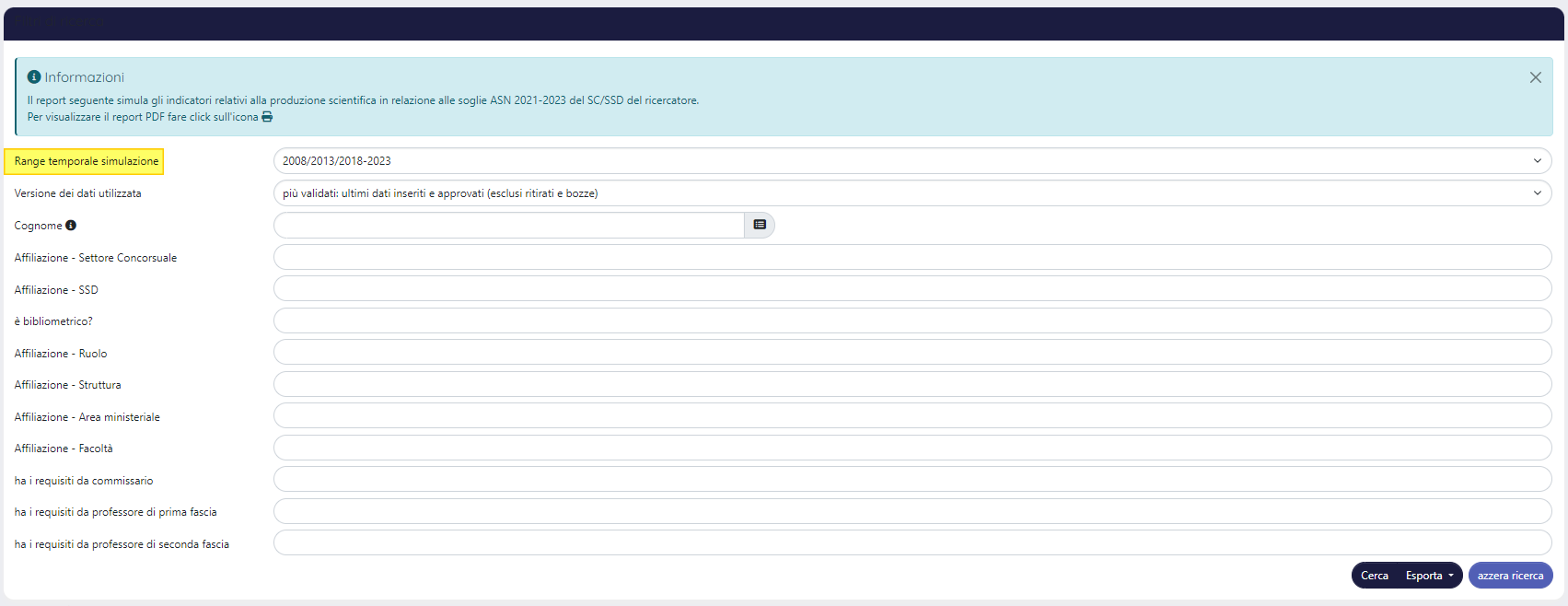
I filtri di ricerca disponibili sono i seguenti:
più validati: ultimi dati inseriti e approvati (esclusi ritirati e bozze)
master: ultimi dati inseriti, non necessariamente approvati (esclusi ritirati, bozze e riaperti)
Cliccando sul tasto Cerca vengono visualizzati i risultati in base ai filtri impostati. Se non si è impostato alcun filtro si vedono tutti i risultati possibili.
Cliccando su Esporta viene generato il file Excel per la ricerca effettuata, in base ai filtri utilizzati.
La tabella dei risultati ottenuti dai filtri di ricerca contiene tutti i dati significativi al fine delle generazione del report ASN.

Cliccando sul tasto Stampa report è possibile procedere alla generazione del report in formato pdf ![]() o in formato xlsx
o in formato xlsx ![]() . I tasti sono presenti per ogni record della tabella dei risultati.
. I tasti sono presenti per ogni record della tabella dei risultati.
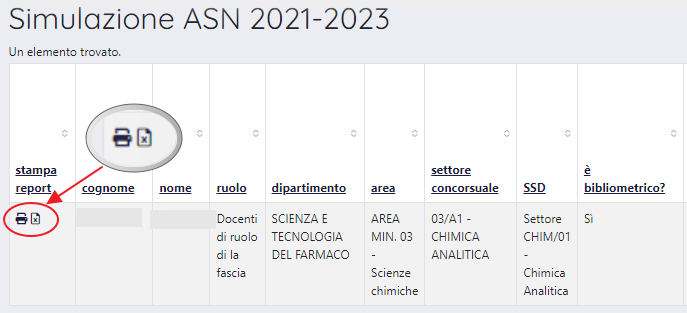
Il file excel generato è diverso in base all'ambito bibliometrico o non bibliometrico. All'interno del file è presente una colonna per ogni indicatore che indica se quella pubblicazione è stata presa in considerazione o meno per quell'indicatore. In caso di esclusione di una pubblicazione sono disponibili tutti i metadati utili a capirne il motivo. Sono inoltre presenti le colonne "data di creazione" e "data di ultima modifica" del record.
La copertina del report contiene il logo dell'Archivio e il disclaimer. Di default il testo del disclaimer spiega come viene fatta la simulazione e precisa che l'Ateneo che adotta IRIS non è responsabile del fatto che alcuni indicatori possano essere diversi dai dati presenti sul sito ministeriale.
Il logo può essere modificato utilizzando il CMS di IRIS. Per farlo occorre sovrascrivere l'immagine logo_instance_black_small.png. Portarsi in Configurazione, Portale pubblico, CMS e quindi accedere al percorso /sr/cineca/images/interface/. Se l'immagine è gia presente sovrascriverla, altrimenti caricarla ex-novo. Ulteriori informazioni nella guida Personalizzazione del look & feel. Il testo del disclaimer può essere modificato attraverso il tool di gestione delle etichette utilizzando la chiave label.asn18.disclaimer. Ulteriori dettagli sulla gestione delel etichette sono presenti nella guida Gestione Etichette |
Sempre in copertina sono presenti tre righe che riportano quando viene generato il report e quando sono stati aggiornati i dati e una quarta che indica la versione dei dati utilizzata.
Questi dati sono utili a capire la causa di eventuali discrepanze tra il report generato e il risultato atteso.

All'interno della nella seconda pagina sono presentate le informazioni di carriera attuale del docente. Inoltre sono presentati gli identificativi che il singolo ricercatore può caricare nel proprio profilo personale.
Successivamente il primo dato mostra la copertura di IRIS negli ultimi 15 anni.
Nel caso di un report per ambito bibliometrico vengono presentati i dati di quanti prodotti sono caricati in IRIS per quell'autore e quanti di questi prodotti hanno indicatori WoS e indicatori Scopus.
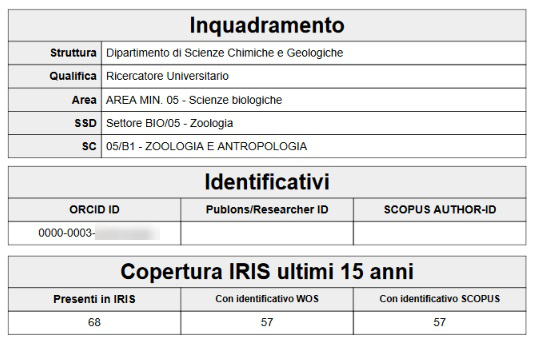
Per coloro che hanno un report ASN legato al settore 02/A1, FIS/01 (generato automaticamente o manualmente), entrando nella propria pagina dedicata alla simulazione, compare la scritta "Al momento per la simulazione viene utilizzato il gruppo automatico calcolato con la media autori. Puoi cambiare il gruppo facendo click qui"
Alla pressione del link, l'utente può indicare in quale gruppo deve essere effettuata la propria simulazione. Una volta effettuata la scritta diventa "Si è scelto di simulare ASN utilizzando il gruppo X. E' possibile modificarlo facendo click qui (link cliccabile) o ripristinare la scelta automatica facendo click qui". 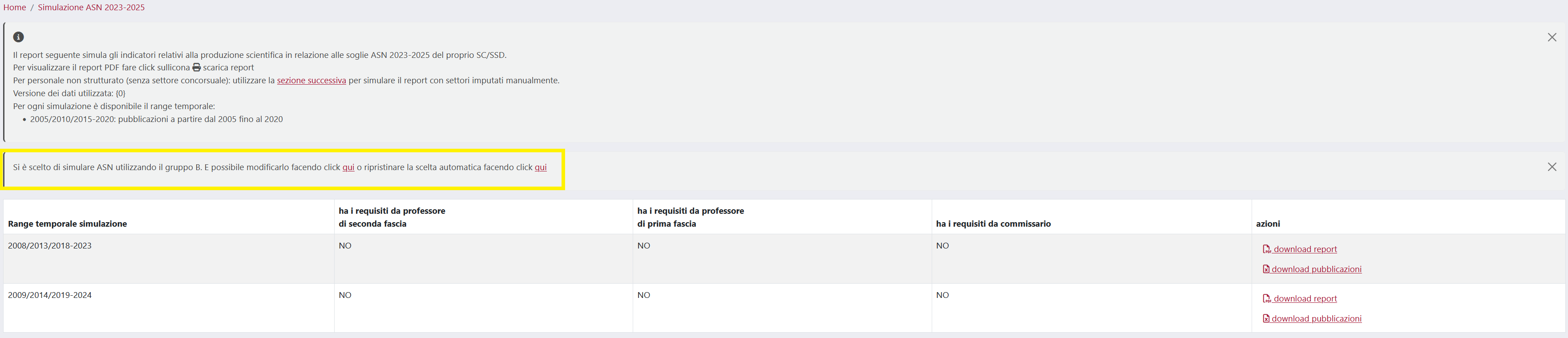 Il report viene quindi rigenerato utilizzando le scelte fatte dall'utente. Eventuali future simulazioni terranno conto della scelta effettuata dall'utente (l'amministratore per modificare il gruppo per la simulazione dovrà utilizzare la funzione LOGIN-AS). In base alla scelta effettuata, nel report per il settore 02/A1, FIS/01 compare la scritta: - Gruppo "X" indicato manualmente
- Gruppo calcolato automaticamente in base alla media autori
|
La parte successiva mostra, per le soglie di seconda fascia, prima fascia e fascia di commissario, gli indicatori di ambito bibliometrico.
Sulla sinistra è presente il valore che il docente ha raggiunto per quel particolare indicatore, mentre sulla destra viene mostrato il superamento o meno della soglia attraverso la presentazione di una spunta verde in caso positivo o di una croce rossa in caso negativo.
Il calcolo viene fatto in automatico da IRIS e funziona in questo modo: estrapola dalle soglie ASN la soglia per quella fascia e calcola il superamento o meno della soglia per l'autore considerato.
Infine viene mostrato il fatto che per una particolare fascia siano stati superati tutti gli indicatori con esito positivo oppure no.
All'interno di ciascuna pagina sono presenti delle note che chiariscono come viene effettuato il calcolo.
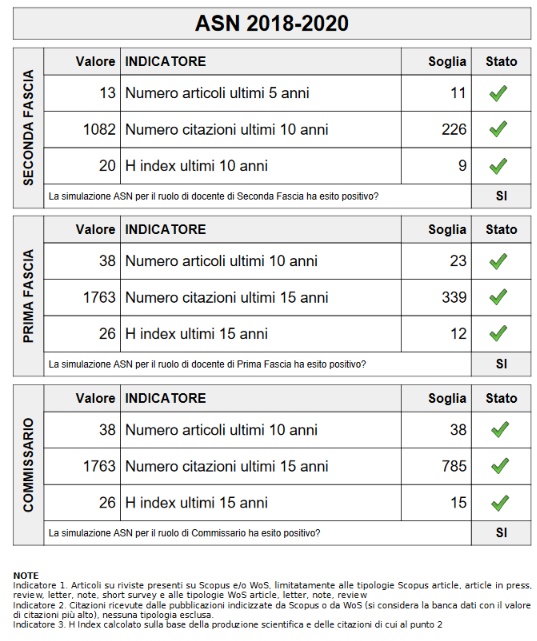
Le pagine successive servono per supportare l'Ateneo e il docente ad effettuare le opportune verifiche sui dati presentati nel report.
Vengono presentate due liste:
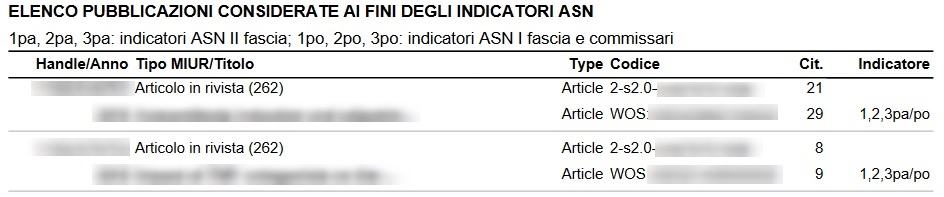
Sia per il caso bibliometrico che non bibliometrico, sono qui inserite le pubblicazioni "IN CORSO DI STAMPA" con l'indicazione che NON sono state prese in considerazione per "anno non valido".
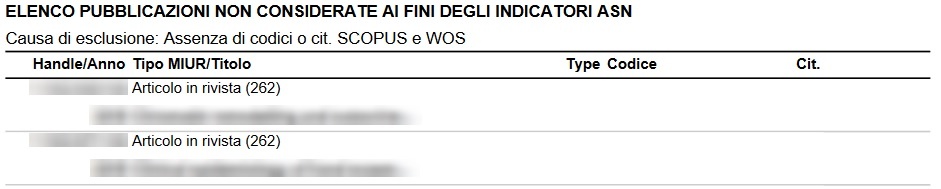
Per individuare i casi problematici in modo più preciso sia nel report pdf che nel report excel sono presenti note e colonne informative:
* l'identificativo risulta errato, controllare qualità dell'archivio/identificativi;
** tipologia mancante;
*** recupero dei dati non ancora effettuato;
**** numero di citazioni aggiornato a più di 15 giorni fa. Negli ultimi tre casi l'errore dovrebbe venire risolto automaticamente entro pochi giorni. Se cosi non avviene, contattare
l'help desk di ateneo
- status identificativo scopus secondo qualità dell'archivio - identificativi
- errore nel recupero dati bibliografici scopus
- errore nel recupero dati citazionali scopus
- status identificativo wos secondo qualità dell'archivio - identificativi
- errore nel recupero dati bibliografici wos
- errore nel recupero dati citazionali wos
Dopo il dettaglio delle pubblicazioni viene presentata anche la simulazione di come viene calcolato l'h-index a 10 anni o a 15 anni.
In questo modo viene data al docente la totalità delle informazioni su come viene calcolato il report.
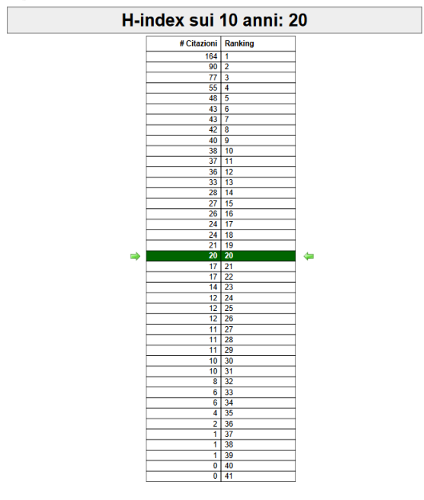
La copertina e la prima pagina sono le stesse di quelle descritte precedentemente.
Nel caso di un report per ambito non bibliometrico vengono presentati i dati di quanti prodotti sono caricati in IRIS per quell'autore e quanti di questi prodotti hanno ISSN e ISBN.
| Se un ricercatore ha pubblicato più contributi su uno stesso volume la simulazione conta tanti prodotti quanti sono quelli caricati in IRIS, anche se hanno tutti lo stesso codice ISBN. |
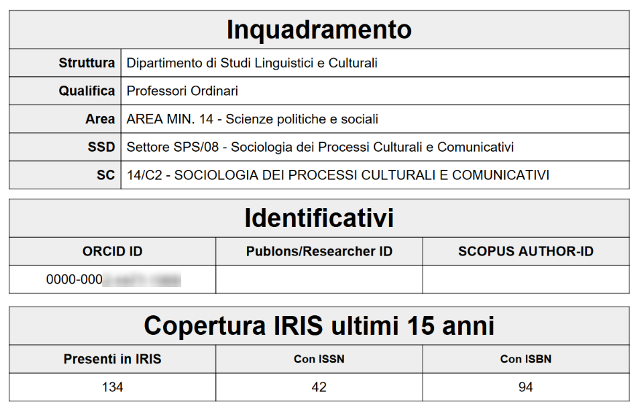
Nella pagina successiva viene presentato il sinottico degli articoli e dei libri pubblicati dal ricercatore per cui si sta eseguendo il report.
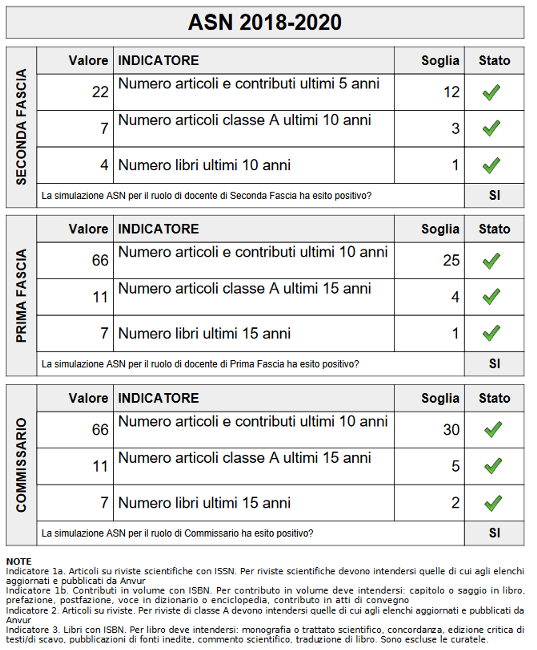
Successivamente viene presentato il dettaglio delle pubblicazioni prese in considerazione per la generazione del report. In questo caso il focus è concentrato su ISSN, ISBN, tipologia e associazione alla Fascia A che viene calcolata automaticamente da IRIS.
Vengono presentate due liste:
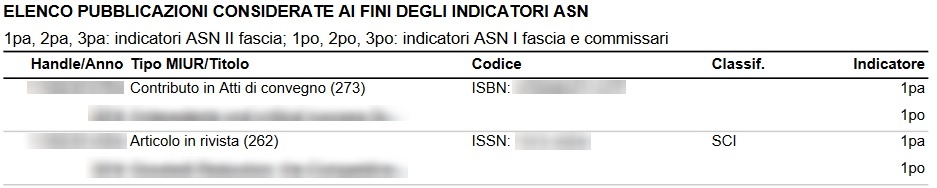

Ultima pagina
Infine l'ultima pagina è una spiegazione di tutti i criteri adottati per il calcolo della simulazione.
In particolare il dettaglio per il calcolo degli indicatori dei settori bibliometrici e non bibliometrici, come sono stati suddivisi i settori e infine una spiegazione del calcolo dell'h-index.

È stata introdotta la possibilità (nella visione personale di ogni singolo utente) di simulare il superamento delle soglie ASN scegliendo il settore concorsuale e il settore scientifico disciplinare di interesse (quindi anche per personale senza SC ed SSD).
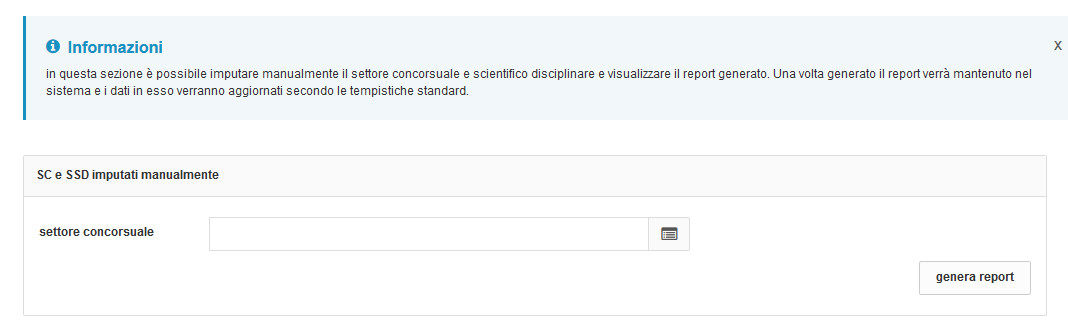
Una volta selezionato il settore concorsuale cliccando su 'genera report' il sistema mostrerà il campo SSD.
Comparirà quindi il menu "Settore SSD" dove verrà proposto l'elenco dei soli settori disciplinari per i quali sono previsti massimali diversi da quelli contenuti nella voce "altro".
Per tutti gli altri va selezionata la voce "altro"
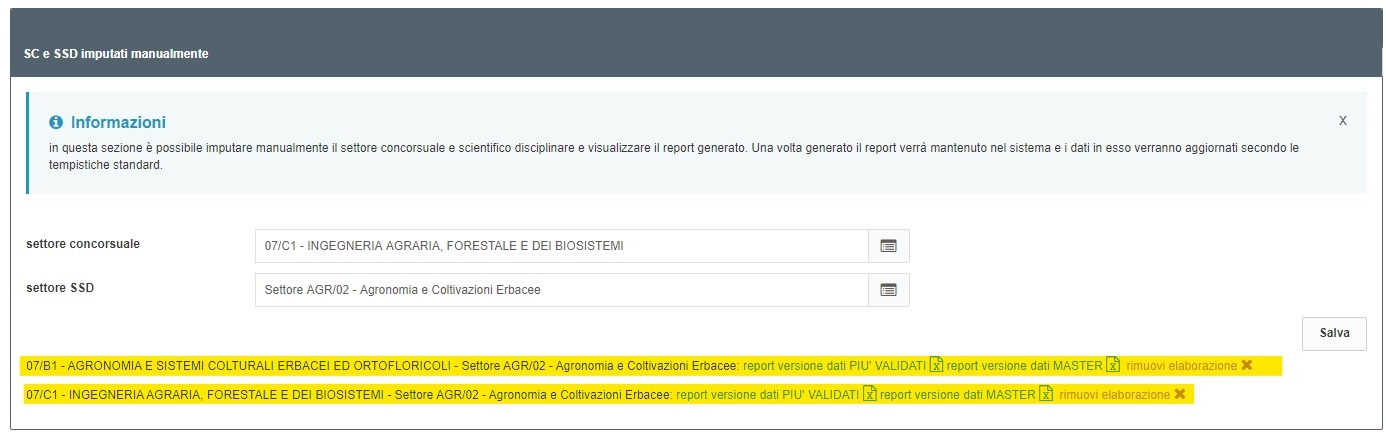
La simulazione resta salvata nel proprio spazio. È possibile lanciare più simulazioni con diversi SC e SSD (come da immagine allegata).
Per ogni simulazione viene generato sia il report pdf che XLS sia sui dati più validati che sui dati master.
Di seguito un’immagine di come il docente vedrà la propria pagina di simulazione

Tutti i dati sono esposti su ODS di frontiera
ODS_L2_ASN1820_PERSON_SC_MV: elenco delle persone con relativo SC e SSD e tutti gli indici calcolati, nonché i FLAG di superamento soglia. Tutti i dati sono calcolati a partire dai dati "più validati" delle pubblicazioni.
Chiave primaria composta da:
DISCRIMINATOR VARCHAR2(255): colonna che permette di gestire simulazioni personalizzate dall'utente, ad es. con SC variato: in tal caso il valore della colonna è MANUAL. Nel caso dell'elaborazione standard, quella in cui l'SC è calcolato a partire da RM, il valore di questa riga è "AUTO"
RM_PERSON_ID NUMBER(10,0): identificativo IRIS della persona
FK_ORG_UNIT_ACA_FIELD NUMBER(10,0): identificativo IRIS del settore concorsuale SC
FK_ORG_UNIT_ACA_FIELD_2000 NUMBER(10,0): identificativo IRIS del settore disciplinare SSD
ODS_L2_ASN1820_ITEM_MV: pubblicazioni di ogni persona presente nella tabella precedente. Le pubblicazioni sono calcolate dai dati "più validati". Sono presenti i FLAG per ogni indicatore: precisano se quella riga è stato utilizzato (si/no) per il relativo calcolo
Chiave primaria composta da:
tutte le chiavi della tabella precedente
ITEM_ID: identificativo IRIS della pubblicazione
ODS_L2_ASN1820_PERSON_SC_MA: come ODS_L2_ASN1820_PERSON_SC_MV, ma i dati recuperati sono quelli "master"
ODS_L2_ASN1820_ITEM_MA: come ODS_L2_ASN1820_ITEM_MV, ma i dati recuperati sono quelli "master"
In ambito bibliometrico la simulazione può essere effettuata solo se l’Ateneo ha sottoscritto le API premium si di WOS che di SCOPUS. Qualora l’ateneo non abbia sottoscritto una delle due API il sistema mostra un avviso della parzialità dei dati utilizzati sia a video che nel report generato.
È possibile che alcuni docenti, controllando il dettaglio del proprio report per la simulazione ASN, si accorgano che per alcune pubblicazioni non sono presenti i dati relativi alla tipologia di documento e all'anno di pubblicazione, mentre nel dettaglio del prodotto in Archivio i dati sono disponibili.
Questi dati sono normalmente derivati dall'interrogazione da parte di IRIS dei webservices di WoS, quindi gli Atenei che non hanno effettuato la sottoscrizione del servizio premium Clarivate Analytics non potranno visualizzarli.
Le citazioni, invece, sono un dato che viene derivato autonomamente da IRIS e vengono comunque visualizzate.
L'assenza della tipologia determina il mancato conteggio delle pubblicazioni che hanno il solo indicatore WoS negli indicatori sul numero delle pubblicazioni.
L'assenza di questo dato inoltre distorce il calcolo di:
In entrambi i casi, se un prodotto è presente anche in banca dati Scopus viene comunque conteggiato.